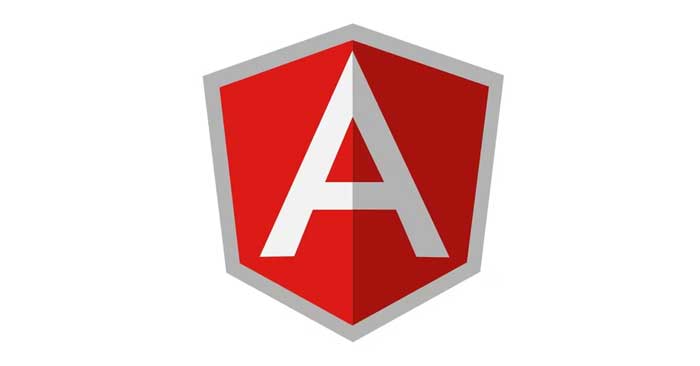Крайне подробная инструкция по тестированию экранов ноутбуков
Со временем на настольных компьютерах или ноутбуках может возникнуть множество проблем, особенно ошибок на экране. Так как же распознать проблемы с экраном компьютера? Не волнуйтесь слишком сильно: TipsMake ответит на ваши вопросы и поможет вам протестировать экран ноутбука согласно статье ниже, тем самым помогая вам оперативно решать проблемы с экраном.
Зачем нужна проверка экрана ноутбука?
Планируете ли вы купить новый или подержанный компьютер, проверка экрана ноутбука всегда необходима. Всего за несколько простых шагов пользователи смогут определить, хорошо ли работает экран или возникла проблема, и оперативно переключиться на другое устройство.
Если перед покупкой устройства пользователь не проверяет экран на наличие ошибок и только после покупки обнаруживается ошибка экрана, то переход на другое устройство или выполнение гарантийных работ очень сложны и трудны. Потому что магазин не смог определить, была ли причина повреждения машины связана с производителем ноутбука или с процессом, посредством которого покупатель переместил машину.

Распространенные ошибки при проверке экранов компьютеров?
Обычно пользователи экрана компьютера часто сталкиваются с некоторыми основными ошибками, такими как: ошибка битого пикселя на экране, призрачный экран компьютера, ошибка полосатого экрана.
1. Ошибка битых пикселей на экране.
Ошибка битого пикселя на экране – распространенная ошибка компьютера, вызванная производителем. Однако пользователям сложно обнаружить ошибки битых пикселей, поскольку битые пиксели кажутся очень маленькими, размером с небольшую точку на экране или на большой площади.
Все изображения и цвета не будут отображаться на экране при обнаружении на экране ошибки битого пикселя. Соответственно, в течение срока, указанного в гарантийной политике, при появлении данной ошибки на экране пользователь получит гарантию от: Производителя и поставщика.
2. Экран компьютера размыт.
Согласно наблюдениям, когда цвет, отображаемый на экране AMOLED, постоянно неправильный или из-за того, что высокое напряжение устройства не работает эффективно, это приводит к тому, что лампочка не может удовлетворить требования к напряжению для правильной работы.

Призрачный экран компьютера — это ошибка, которая напрямую влияет на взаимодействие с пользователем. В это время появляются ореолы, вызывающие дискомфорт у пользователя, и если вы будете внимательно наблюдать за процессом тестирования, вы легко заметите эту ошибку невооруженным глазом.
3. Ошибка полосатого экрана.
Сегодня это очень распространенная компьютерная ошибка: пользователи могут легко увидеть на экране компьютера горизонтальные и вертикальные полосы. Это делает совершенно невозможным четкое отображение содержимого на экране.
Сломанный VGA, сломанный кабель, сломанный экран, конфликты программного обеспечения или несовместимые драйверы. являются причинами вышеуказанной ошибки.

Подробная инструкция по тестированию экранов ноутбуков
Так как же проверить экран ноутбука наиболее точно? Рассмотрим некоторые способы ниже.
Инструкция по проверке экрана прямо глазами
Чтобы убедиться, что экран ноутбука работает плавно, перед покупкой продукта пользователи могут проверить это непосредственно невооруженным глазом. Соответственно, если пользователь замечает, что на экране появляются небольшие пятна, полосы, разводы. можно подтвердить, что с вашим экраном возникли проблемы и его необходимо отремонтировать.
Проведите тест экрана с помощью веб-браузера
Шаг 1. В настоящее время пользователи могут бесплатно и легко проверить экран своего компьютера, посетив веб-сайт.Myscreenchecker.com.
Шаг 2. Для тестирования пользователям необходимо выбирать цвета один за другим.
Шаг 3. Если вы хотите протестировать цвета в случайном порядке, вам нужно выбрать «Тест случайного цвета – Touch Me».
Кроме того, если пользователь хочет проверить больше цветов, нажмите «Я хочу проверить больше цветов» .

Проверьте экран с помощью программного обеспечения
Вы можете использовать такое программное обеспечение, как: Dead Pixel Tester, Dead Pixel Locator, Dead Pixel Buddy, FurMark, PerformanceTest, LCDTest 2.0, чтобы быстро и удобно проверить экран ноутбука.
1. Локатор битых пикселей
В настоящее время Dead Pixel Locator считается простым и компактным инструментом для проверки битых пикселей на ЖК-экранах и плазменных экранах. В этом программном обеспечении используется современная технология, которая помогает пользователям обнаруживать битые пиксели и отображать битые пиксели, отображая цвета, отличные от цвета фона.
Явление появления на экране небольших пятен, называемых битыми пикселями, создает цветовую дискриминацию, которая вас раздражает. Причина определена в том, что любой пиксель может отображать только несколько определенных цветов или вообще не может отображать какой-либо цвет. С помощью программного обеспечения для тестирования пользователи могут обнаруживать битые пиксели на рабочем столе Dead Pixel Locator. В частности, пользователи недавно приобретенных ЖК- или плазменных экранов смогут легче выявить эту ошибку.

Преимущества программного обеспечения:
- Помогает пользователям выявлять битые пиксели на ЖК- или плазменных экранах.
- Особенно точно выявляют ошибки благодаря современным технологиям.
- Помощь в отображении битых пикселей в цветах, отличных от цвета фона, является еще одним преимуществом программного обеспечения Dead Pixel Locator.
- На компакт-диске, дискете или USB-накопителе программа работает без сбоев.
2. Тест производительности9
В настоящее время программное обеспечение PerformanceTest9 представляет собой инструмент, помогающий пользователям быстро оценить производительность своего компьютера. Кроме того, его сравнивают с системными стандартами базовых компьютеров. Пользователи могут легко установить PerformanceTest9 на компактные устройства, такие как дискеты и USB-накопители. Таким образом, вы можете взять программное обеспечение с собой, чтобы проверить экран перед покупкой.
Некоторые преимущества PerformanceTest9:
- Помогает пользователям проверить, работает ли компьютер наилучшим образом.
- Поддержка поиска, анализа и устранения проблем с производительностью.
- Легко сравнить производительность этого компьютера с аналогичными компьютерами.
- С помощью программного обеспечения пользователи могут измерить уровень воздействия изменений и обновлений конфигурации.
- Независимые измерения могут проводиться по множеству различных критериев.
- Применяйте передовые процессы тестирования, которые поддерживают сравнительный анализ по-своему.

Помимо преимуществ, пользователи иногда также сталкиваются с определенными ограничениями при использовании PerformanceTest9, такими как:
- Рассчитанная тактовая частота процессора не совсем точна.
- Непоследовательность в возврате результатов, например результаты PerformanceTest V9 не совпадают с результатами предыдущих версий.
- По сравнению с предыдущими версиями Windows результаты 2D в Windows 7 хуже.
3. ЖКТест 2.0
Это приложение, которое помогает пользователям проверять жидкокристаллические дисплеи (ЖК-дисплеи). Это часто встречается в плоских экранах и ноутбуках. В настоящее время каждый пиксель ЖК-дисплея имеет до трех транзисторов следующих цветов: красный, синий, зеленый. Это приложение помогает пользователям тестировать транзисторы во всех соответствующих состояниях.
С помощью этого приложения пользователи могут определить возвращающиеся или застрявшие пиксели на ЖК-экране, но это не означает, что оно может исправить экран. Если пользователи определят, что пиксель работает неправильно, они могут доставить устройство в гарантийный центр для помощи в устранении неполадок. Если пользователь технически подкован и разбирается в компьютере, он или она может решить вышеуказанную проблему, используя технику генерации блоков.

Часто задаваемые вопросы при тестировании экранов ноутбуков
Давайте рассмотрим некоторые распространенные вопросы пользователей, связанные с экранным тестированием, ниже.
Когда пользователям следует проверять монитор?
Проверка экрана ноутбука — это то, что вам нужно сделать перед покупкой ноутбука, нового или подержанного. Это действие поможет пользователям избежать покупки не того продукта или не той модели ноутбука.
Избегайте случаев получения устройства только для обнаружения ошибки или качества, которое не соответствует обещанному. При обмене, возврате или гарантийном обслуживании это займет очень много времени.
С другой стороны, пользователям необходимо предпринять дополнительные шаги для проверки других частей ноутбука, особенно как можно скорее проверить экран ноутбука, чтобы они могли попросить магазин заменить его немедленно при обнаружении проблемы. .
Что вызывает повреждение экрана ноутбука?
Обычно экраны ноутбуков повреждаются по следующим основным причинам:
Питание ноутбука нестабильное.
Из-за проблем с экранным кабелем, таких как: неисправность, мерцание или обрыв кабеля и т. д.
На экране компьютера комары и помехи из-за высоковольтных волдырей.
Видеокарта или видеокарта ноутбука неисправна.
Подвержен физическим воздействиям, таким как удары и падения с высоты.
Поскольку ноутбук использовался в течение длительного времени, частота сканирования экрана установлена неточно.
Эпилог
При обычном использовании ноутбука пользователи отдают приоритет проверке жесткого диска или емкости, но забывают, что проверка экрана ноутбука не менее важна, поскольку она помогает продлить срок службы экрана. Надеемся, прочитав приведенную выше статью, вы знаете, как быстро и эффективно проверить экран ноутбука.